“從iPhone到iPad的螢幕鏡像。有沒有辦法將我正在拍攝的內容鏡像到我的 iPad 上?我做了很多如何拍攝,在店裡被告知我可以,但找不到一個簡單的方法來做到這一點。有沒有一個簡單的解決方案,或者我必須為此獲取一個應用程式?如果是這樣,請問有人有什麼建議嗎?謝謝!
- EmFelts 在 Apple 支援社區中提問
假設您同時擁有 iPhone 和 iPad。您可能希望將 iPhone 鏡像到 iPad 以流式傳輸視頻、參加商務會議或在更大的螢幕上參加在線課程。好主意!但是您知道,您不能直接將螢幕從iPhone共用到iPad。如果您有一些截屏工具,那將會有所説明。
本文介紹七種截屏方式。如果您有興趣將iPhone螢幕鏡像到iPad,請花兩到三分鐘瀏覽本教程。

第1部分。我可以將我的 iPhone 鏡像到我的 iPad 嗎?
第2部分。如何通過EasyCast將螢幕鏡像從iPhone到iPad
第3部分。如何使用TeamViewer將iPhone投射到iPad
第 4 部分。如何從iPhone到iPad進行AirPlay
第 5 部分。將iPhone螢幕鏡像到iPad的其他工具
獎勵:有關將iPhone螢幕鏡像到iPad的常見問題解答
無法直接將iPhone螢幕鏡像到iPad。儘管 AirPlay 允許您將 iPhone/iPad 投射到 Apple TV,但如果您想將 iPhone 螢幕鏡像到 iPad,您將需要另一個第三方應用程式作為中間人。換句話說,您可以藉助第三方應用程式將iPhone鏡像到iPad。
EasyCast 是一款簡單的螢幕鏡像應用程式,可將iPhone投射到iPad。它由Hao Cai創建,使用起來很直觀。
如何通過 EasyCast 將 iPhone 鏡像到 iPad:
1. 在 iPhone 和 iPad 上安裝並啟動 EasyCast 應用程式。
2. 確保您已將兩台設備連接到同一個 Wi-Fi 網路。
3. 在您的 iPhone 上,選擇 「廣播螢幕 」選項。在iPad上,選擇 「接收廣播 」選項。
4. 在 iPhone 上,從清單中選擇 iPad 的名稱,然後按兩下 開始廣播 按鈕將 iPhone 螢幕鏡像到 iPad。
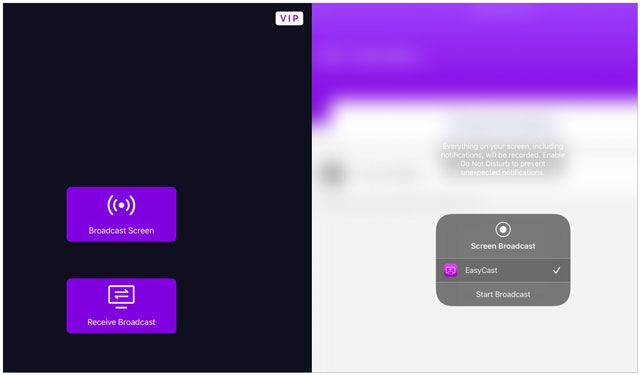
優點:
缺點:
檢視更多:
修復 iPhone 上書籤的 9 種方法消失了問題(支援iOS 16)
TeamViewer提供從iPhone到iPad的即時螢幕共用,如果兩台設備都運行 iOS 11或更高版本。此外,它還使您能夠從任何設備遠端訪問任何設備,無論您身在何處,並廣泛用於IT相關領域。
要通過TeamViewer將iPhone鏡像到iPad:
1. 從 App Store 在 iPhone 和 iPad 上安裝 TeamViewer 。
2. 在 iPhone 上,從底部向上滑動螢幕,然後打開控制中心>螢幕錄製。如果在“控制中心”面板上找不到“螢幕錄製”選項,請打開“設置”>“控制中心”>“自定義控件”>點擊“螢幕錄製”旁邊的“+”圖示進行添加。
3.按兩下iPhone上的 “錄製 ”按鈕,然後從清單中選擇 TeamViewer 。接下來,點擊 開始廣播 按鈕。
4. 在iPad上打開TeamViewer,然後輸入iPhone的ID,如iPhone的TeamViewer應用程式所示。完成後,點擊 遠端控制 按鈕。
5.在iPhone上點擊 允許 。

優點:
缺點:
也許你喜歡:
想要 從損壞的iPhone中恢復簡訊嗎?您可以按照本指南進行操作。
正在尋找一種將 大型視頻從iPhone傳輸到PC的方法?不要擔心。這裡有8種方法供您參考。
您還可以使用內置的 AirPlay 功能通過同一 Wi-Fi 網路與 iPad 共用 iPhone 螢幕。方法如下。
1. 將 iPhone 和 iPad 連接到同一個 Wi-Fi 網路。
2. 從底部向上滑動以打開 iPhone 上的 控制中心 。
3. 選擇「 AirPlay 」或 「螢幕鏡像」 ,然後從清單中選擇 iPad 的名稱。

優點:
缺點:
AirPlay 在大多數情況下都能完美運行。如果 AirPlay 不工作怎麼辦?如果您遇到任何困難,請嘗試以下提示自行解決問題。
提示 1.檢查Wi-Fi網路連接
AirPlay 僅在兩台設備連接到同一Wi-Fi網路時才有效。如果沒有,請將它們連接到同一個Wi-Fi網路,然後重試。
提示 2.打開Wi-Fi和藍牙
首先,關閉兩台設備上的Wi-Fi和藍牙。然後,打開它們以查看問題是否消失。
提示 3.斷開其他設備的連接
AirPlay 一次只能連接到一台設備。因此,請暫時斷開其他設備的連接,直到投射過程完成。
提示 4.更新 iOS 版本
iPhone 和 iPad 上過時的 iOS 版本可能會導致各種問題。因此,如果有更新的版本可用,您可以更新作業系統。
提示 5.重新啟動路由器
在極少數情況下,這可能是路由器的故障。您可以關閉和打開路由器電源以修復輕微的路由器故障。
提示 6.禁用對iDevices的限制
如果您已在設備上啟用了“限制”,則可以將其禁用以檢查是否可以立即使用“隔空播放”。為此,請轉到“設置”>“屏幕時間”>“內容和隱私限制”並將其關閉。
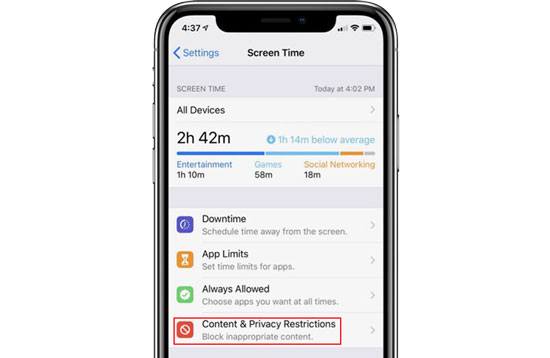
提示 7.通過iTunes恢復您的設備
如果問題存在,請嘗試使用iTunes恢復iPhone或iPad。在此之前,請確保您已備份iPhone和iPad。然後

猜猜你需要: 如果您想將 音樂從計算機複製到iPhone,可以按下此連結以獲取5種有用的方法。
除了上述方法外,其他工具還可以説明您將iPhone鏡像到iPad。
iTools是一個方便的工具,可以通過電纜從iPhone流式傳輸到iPad,您需要將兩個設備連接到計算機。如果您想在沒有Wi-Fi的情況下將iPhone鏡像到iPad,請嘗試此程式。
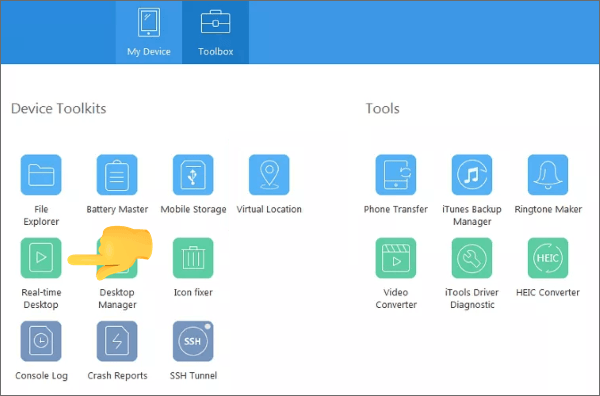
優點:
缺點:
鏡像助手提供了將 iPhone 鏡像到 iPad 所需的一切。此外,它還允許您做其他事情,例如玩遊戲、看電影、將iTunes音樂同步到 Android等。
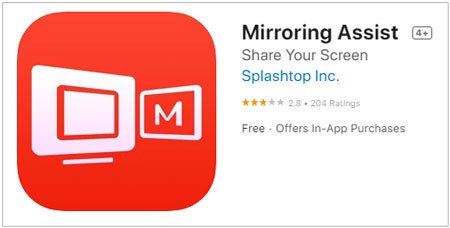
優點:
缺點:
與任何其他程式不同,X-Mirage 可以更輕鬆地在PC上鏡像多個設備或無線 Mac 。應用程式、視頻、遊戲、演示文稿、照片和網站等檔是可共用的。
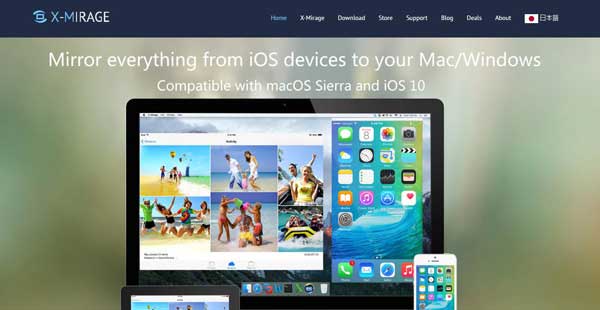
優點:
缺點:
Reflector 是一種方便的工具,可以將 iPhone 反射到 iPad,您無需安裝額外的應用程式。它與 AirParrot、AirPlay 和 Google Cast 廣泛相容,並鏡像電影、遊戲和演示文稿。
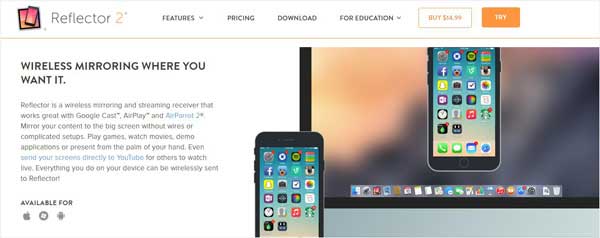
優點:
缺點:
1. 您可以在沒有 Wi-Fi 的情況下將 iPhone 鏡像到 iPad 上嗎?
如果您仔細閱讀了上述資訊,您會發現可以在沒有Wi-Fi的情況下從iPhone到iPad進行螢幕鏡像。但這取決於您使用的小工具。例如,iTools允許您使用電腦上的電纜將iPhone投射到iPad上。
此外,智能電視和 HDMI 電纜還可以在不使用網路的情況下共享螢幕。
2.您可以通過藍牙從iPhone鏡像到iPad嗎?
不,您不能通過藍牙從iPhone鏡像到iPad。通常,Apple 設備上的藍牙功能是連接支援藍牙的設備,而不是傳輸檔或共享螢幕。
3.如何將iPhone / iPad鏡像到計算機?
iPhone Screen Mirror 是一款可靠的應用程式,可讓您將 iPhone/iPad 鏡像到 Windows PC。除此之外,它還允許您從PC控制iPhone、玩手機遊戲、流式傳輸視頻和管理社交應用程式。
您可以在此處查看以瞭解如何Windows 10/8/7 將 iPhone/iPad 鏡像到 PC。
我們希望您在閱讀我們的指南后能夠成功地將iPhone鏡像到iPad。您可以自由選擇所需的方法。如果您在螢幕鏡像過程中遇到任何問題,請隨時在評論中告訴我們。
相關文章:
將 iOS 裝置變成 AirPlay 接收器的 5 個應用程式(更新)
如何毫不費力地控制螢幕破裂的iPhone?(6 種行之有效的方法)